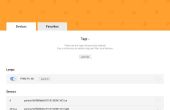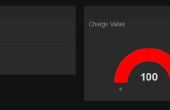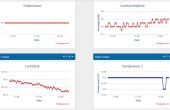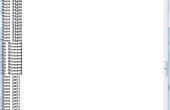Paso 3: Pushingbox, servicio y escenarios
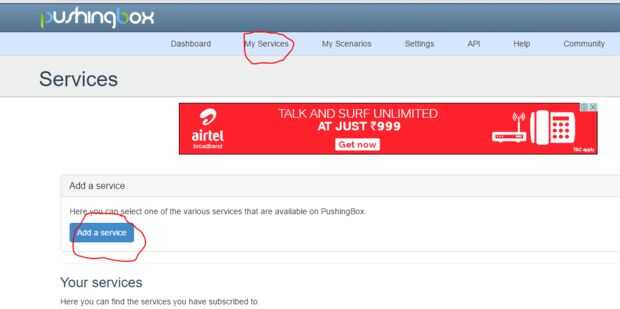

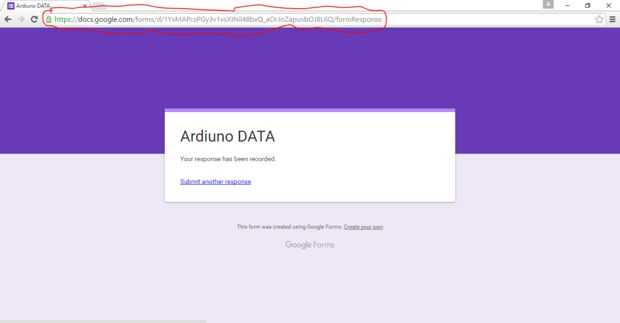

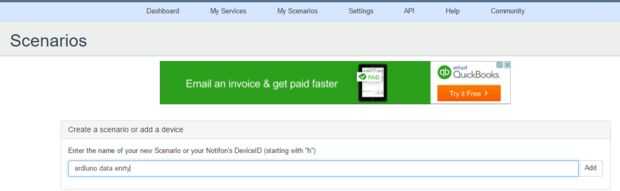
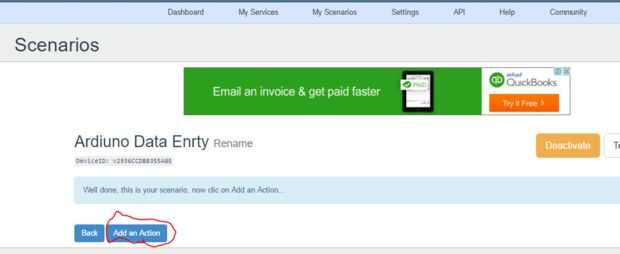
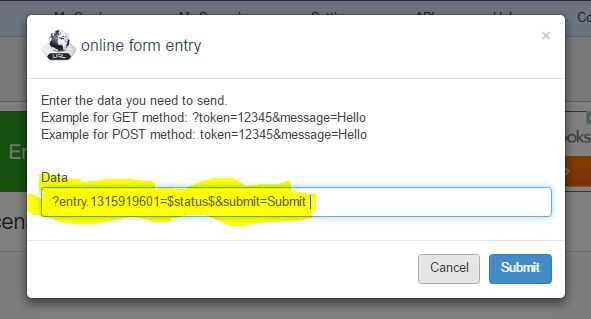
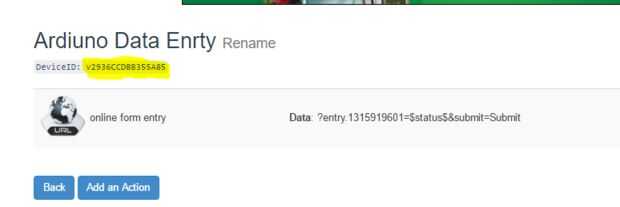
- Dirígete a pushingbox.com e inicie sesión con la misma información de google que ha creado el formulario.
- Vaya vaya mi servicios y crear un nuevo servicio personalizado. Usted necesitará ir al formulario de google y enviar una respuesta. Esto cargará la página de respuesta del formulario. Copia esta URL y delante de ella en la pushingbox dirección URL de servicio de campo. El nombre lo que quiere y establece el método para conseguir. Hecho.
- Ahora ir a mis escenarios.
- A dar un nombre y añadir
Esto es donde se utilizará la clave de la forma. Después de mi plantilla, más allá de esto en el campo de escenarios para agregar:
? entry.1315919601= $$status & Enviar = Enviar
Cambiar el texto en negrita con su clave de forma que reunieron en el paso 2. ¿Deja la? y otras cosas, solamente sustituya la negrita con tus cosas. Ahora copia esa cadena todo haga clic en agregar acción y pasado en el campo de escenario de datos. Ahora haga clic en enviar.
- Entonces dirá buen trabajo! o como algo positivo. Seleccione el servicio que creó hace sólo momentos. Esto le dará una ID de dispositivo recordar esto, de hecho. escribirlo o copiar y en un doc del cojín de nota. Esto se utilizará en el código de arduino. ¡ Felicidades, haya terminado con eso y ahora es el momento para el código de arduino.
USTED PUEDE COMPROBAR SI USTED CURRECT
Pasado por debajo de formato en su navegador
API.pushingbox.com/pushingbox?Devid=v2936CCDBB355A85 & status = 12
Arriba subirá 12 al formulario google